Tylko leniwi nie robią dziś zdjęć. Fotografia cyfrowa pozwala na klikanie klatka po klatce bez zastanawiania się nad jakością przyszłego zdjęcia. W końcu małżeństwo można łatwo usunąć, a wśród setek ramek okaże się, że przynajmniej kilka dobrych okaże się. Ale bardzo często zdarza się, że zdjęcie jako całość jest przyjemne, ale jego jakość jest kiepska. Nie spiesz się, aby go wyrzucić, możesz spróbować poprawić obraz za pomocą Photoshopa.
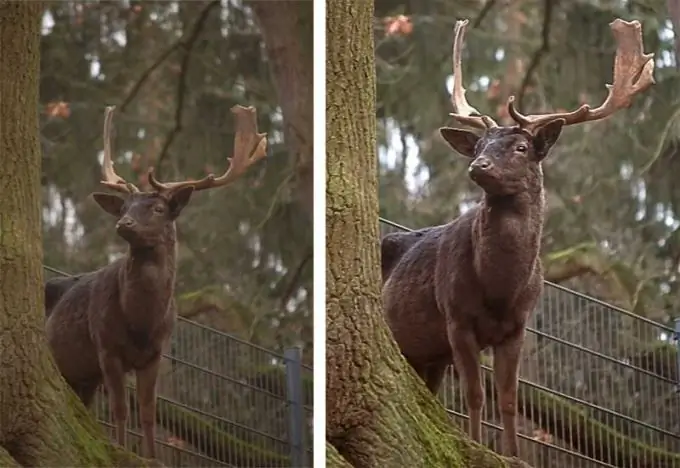
Instrukcje
Krok 1
Zróbmy losowe zdjęcie. Na przykład ten.

Krok 2
Poprawa jakości zdjęcia zawsze zaczyna się od jego szczegółowej analizy. Jak widać zdjęcie to jest wyblakłe, nieco ciemne, brakuje mu ostrości, nieistotne detale uchwycone w kadrze odwracają uwagę widza od zwierzęcia. Najpierw odetnijmy niepotrzebną część ramy. Narzędzie Kadrowanie znajduje się na pasku narzędzi między pędzlem a zakraplaczem. Przytrzymaj prawy przycisk myszy i wykadruj ramkę, jak chcesz.
Następnym krokiem jest kliknięcie w menu Image - Adjustmens - Levels. Zobaczysz okno do regulacji poziomów. Jak widać, histogram jest mocno przesunięty w lewo, co wyjaśnia ogólne niedoświetlenie obrazu. Przesuń suwaki pod histogramem, aż dotrą do krawędzi. To będzie wyglądać mniej więcej tak.
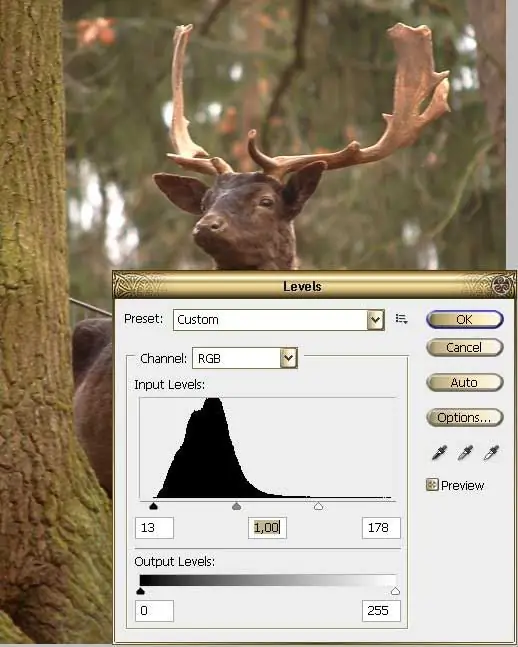
Krok 3
Od razu zauważysz, o ile jaśniejszy stał się twój strzał. Ale brakuje mu ostrości. Powiel warstwę, klikając Warstwa - Powiel warstwę. Zastosuj Filter - Other - High Pass do górnej warstwy. Dostosuj jego parametry, aby kontury obrazu były lekko odgadnięte na szarym obrazie. Kliknij OK, zmień tryb mieszania warstw na Nakładka. Kliknij prawym przyciskiem myszy górną warstwę w palecie, Megre Down.

Krok 4
Ogólnie zdjęcie stało się już zauważalnie lepsze, ale jakoś jest zbyt brązowo-zielone. Przejdź do menu Obraz - Dopasowania - Filtr fotograficzny. W przypadku tego zdjęcia filtr chłodzący był bardziej odpowiedni, zrównoważył kolory, sprawił, że zdjęcie było harmonijne.
Spójrzmy na zdjęcia przed i po. Ogólnie zdjęcie stało się lepsze. Można oczywiście jeszcze nad nim popracować, stłumić odblaski w tle, użyć narzędzia do klonowania, aby retuszować siatkę ogrodzenia, może lekko zamazać korę drzewa na pierwszym planie. Obróbka zdjęć nigdy nie ma jednego algorytmu, każde zdjęcie wymaga indywidualnego podejścia, z czasem nauczysz się określać, jaki rodzaj obróbki jest potrzebny dla konkretnego zdjęcia. Umiejętność przyjdzie do ciebie z doświadczeniem.






